新电脑win10设置了pin忘记了怎么处理 win10新电脑pin忘记怎么办
当我们购买了一台全新的Windows 10电脑并设置了PIN码,但随着时间的推移,我们有时候会忘记这个PIN码,这种情况下,我们并不用担心,因为Windows 10提供了一些解决办法来处理忘记PIN码的问题。无论是通过使用Microsoft账户来重置PIN码,还是通过本地账户进行操作,我们都能够轻松地找回PIN码并继续使用我们的新电脑。无论我们是选择使用重置功能还是通过本地账户进行操作,都能够有效地解决忘记PIN码的困扰。
具体方法:
1、首先请先打开 Windows10 中的设置应用,然后在窗口中点击“帐户”选项,如图所示
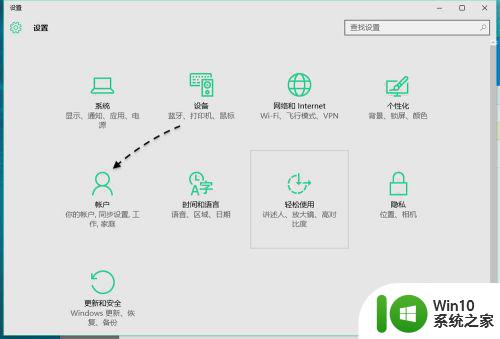
2、接着在帐户设置界面里,点击左侧的“登录选项”一栏,如图所示
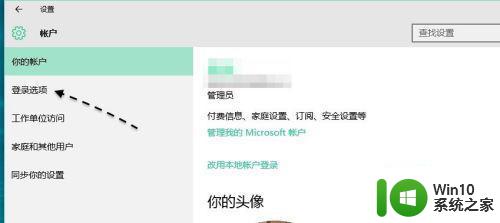
3、随后便会看到设置 PIN 码的选项了,如果忘记了之前设置的 PIN 码,请点击“我忘记了我的 PIN”选项。
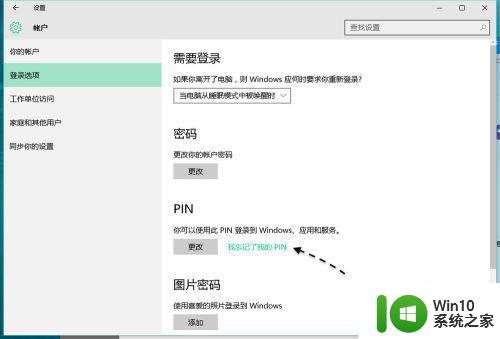
4、接下来会提示我们是否忘记了 PIN 码,点击“继续”按钮,如图所示
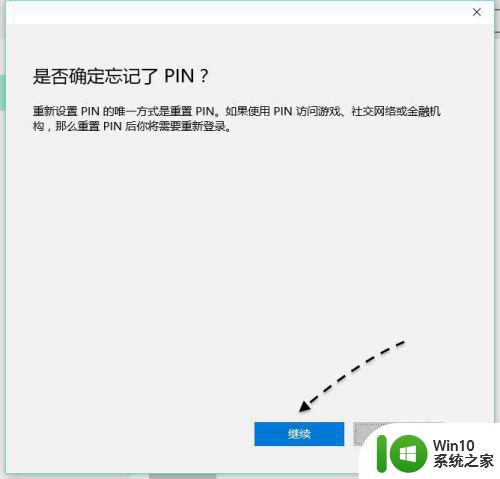
5、随后便可以设置新的 PIN 码了,如图所示
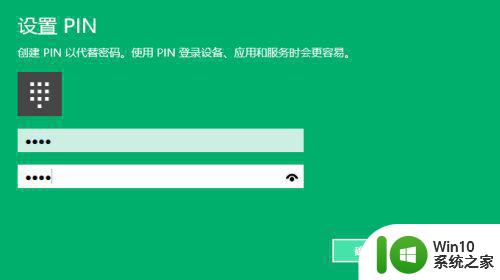
6、就这样便可以成功重新设置 PIN 码了,但前提是我们要能登录系统。当然除了如果在忘记了 PIN 码的情况下,我们还可以使用原来系统帐户的密码登录,之后便可以重新设置 PIN 码了。
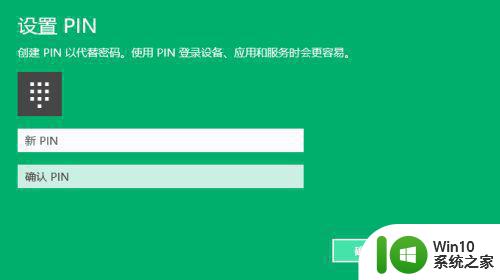
以上就是新电脑win10设置了pin忘记了怎么处理的全部内容,有遇到相同问题的用户可参考本文中介绍的步骤来进行修复,希望能够对大家有所帮助。
新电脑win10设置了pin忘记了怎么处理 win10新电脑pin忘记怎么办相关教程
- win10电脑忘记pin码如何处理 win10电脑忘记pin码怎么解锁
- win10忘记pin密码登录不了怎么办 win10的pin密码忘记了怎么办
- win10电脑忘记pin怎么办 win10电脑忘记PIN码怎么解锁
- win10忘记pin开不了机如何解决 win10忘记pin码无法登录怎么办
- win10电脑pin码忘了开不了机处理方法 win10忘记pin码如何重置登录密码
- 笔记本电脑win10登录时pin忘了怎么办 win10登录时pin忘了怎么办
- 忘记笔记本pin码进不了系统怎么办 win10忘记pin密码登录不了怎么办
- Win10忘记PIN码怎么办 Win10的PIN码丢失了如何找回
- 笔记本win10的pin密码忘记了如何处理 笔记本密码win10pin忘记了怎么解决
- 戴尔笔记本忘记PIN密码怎么办 如何重置戴尔Win10 PIN码
- win10电脑pin码忘了登录不进系统怎么办 win10pin码忘记了怎么解锁
- win10系统pin密码忘记解决方法 忘记win10系统pin密码如何恢复
- win10玩只狼:影逝二度游戏卡顿什么原因 win10玩只狼:影逝二度游戏卡顿的处理方法 win10只狼影逝二度游戏卡顿解决方法
- 《极品飞车13:变速》win10无法启动解决方法 极品飞车13变速win10闪退解决方法
- win10桌面图标设置没有权限访问如何处理 Win10桌面图标权限访问被拒绝怎么办
- win10打不开应用商店一直转圈修复方法 win10应用商店打不开怎么办
win10系统教程推荐
- 1 win10桌面图标设置没有权限访问如何处理 Win10桌面图标权限访问被拒绝怎么办
- 2 win10关闭个人信息收集的最佳方法 如何在win10中关闭个人信息收集
- 3 英雄联盟win10无法初始化图像设备怎么办 英雄联盟win10启动黑屏怎么解决
- 4 win10需要来自system权限才能删除解决方法 Win10删除文件需要管理员权限解决方法
- 5 win10电脑查看激活密码的快捷方法 win10电脑激活密码查看方法
- 6 win10平板模式怎么切换电脑模式快捷键 win10平板模式如何切换至电脑模式
- 7 win10 usb无法识别鼠标无法操作如何修复 Win10 USB接口无法识别鼠标怎么办
- 8 笔记本电脑win10更新后开机黑屏很久才有画面如何修复 win10更新后笔记本电脑开机黑屏怎么办
- 9 电脑w10设备管理器里没有蓝牙怎么办 电脑w10蓝牙设备管理器找不到
- 10 win10系统此电脑中的文件夹怎么删除 win10系统如何删除文件夹
win10系统推荐
- 1 番茄家园ghost win10 64位旗舰简化版v2023.04
- 2 戴尔笔记本ghost win10 sp1 64位正式安装版v2023.04
- 3 中关村ghost win10 64位标准旗舰版下载v2023.04
- 4 索尼笔记本ghost win10 32位优化安装版v2023.04
- 5 系统之家ghost win10 32位中文旗舰版下载v2023.04
- 6 雨林木风ghost win10 64位简化游戏版v2023.04
- 7 电脑公司ghost win10 64位安全免激活版v2023.04
- 8 系统之家ghost win10 32位经典装机版下载v2023.04
- 9 宏碁笔记本ghost win10 64位官方免激活版v2023.04
- 10 雨林木风ghost win10 64位镜像快速版v2023.04